文本编辑器可用于编写代码、编辑配置文件等文本文件、创建用户指令文件等。在Linux操作系统中,文本编辑器有两种,即图形用户界面(GUI)和命令行文本编辑器(控制台或终端)。
在本文中,小编主要整理一些服务器和桌面Linux中常用的最佳开源文本编辑器,基本上每天都有很多Linux用户在使用它们。如果是Linux新手用户,那么倒是可以了解下。
1、Vi/Vim编辑器
Vim是一个功能强大的基于命令行的文本编辑器,它增强了旧的Unix Vi文本编辑器的功能。
Vim是系统管理员和程序员中最流行和最广泛使用的文本编辑器之一,这就是为什么许多用户经常将其称为程序员的编辑器。它在编写代码或编辑配置文件时启用语法突出显示。
在Linux中安装Vim
$ sudo apt install vim [Debian、Ubuntu和Mint] $ sudo yum install vim [RHEL/CentOS/Fedora和Rocky/AlmaLinux] $ sudoemerge -a sys-apps/vim [在entoo Linux] $ sudo apk add vim [Alpine Linux] $ sudo pacman -S vim [Arch Linux] $ sudo zypper install vim [OpenSUSE]

2、Gedit
Gedit是Gnome桌面环境下的默认文本编辑器,是一个基于GUI的通用文本编辑器,以其简单性、高扩展性和强大的功能而闻名。它的一些显着特点包括:
- 支持UTF-8。
- 使用可配置的字体大小和颜色。
- 高度可定制的语法突出显示。
- 撤消和重做功能。
- 恢复文件。
- 远程编辑文件。
- 搜索并替换文本。
- 剪贴板支持功能等。
在Linux中安装Gedit
可以使用默认的包管理器在Linux系统中安装Gedit编辑器,具体如下:
$ sudo apt install gedit [Debian、Ubuntu和Mint] $ sudo yum install gedit [RHEL/CentOS/Fedora和Rocky/AlmaLinux] $ sudoemerge -a sys-apps/gedit [Gentoo Linux] $ sudo apk add gedit [Alpine Linux] $ sudo pacman -S gedit [Arch Linux] $ sudo zypper install gedit [OpenSUSE]
3、Nano
Nano是一款易于使用且用户友好的命令行文本编辑器,提供基本的文本编辑功能和键盘快捷键,使其成为快速高效的文件编辑任务的便捷选择。Nano具有以下特点:
- 高度可定制的按键绑定。
- 语法突出显示。
- 撤消和重做选项。
- 标准输出上全行显示。
- 寻呼机支持从标准输入读取。
在Linux中安装Nano
可以使用默认包管理器在Linux系统中安装Nano编辑器,如下所示:
$ sudo apt install nano [Debian、Ubuntu和Mint] $ sudo yum install nano [RHEL/CentOS/Fedora和Rocky/AlmaLinux] $ sudo emerge -a sys-apps/nano [Gentoo Linux] $ sudo apk add nano [Alpine Linux] $ sudo pacman -S nano [Arch Linux] $ sudo zypper install nano [OpenSUSE]
4、GNU Emacs
Emacs是一个高度可扩展和可定制的文本编辑器,它还提供了对Lisp编程语言核心的解释,可以添加不同的扩展来支持文本编辑功能。Emacs具有以下特点:
- 用户文档和教程。
- 即使对于纯文本,也可以使用颜色来突出显示语法。
- Unicode支持许多自然语言。
- 各种扩展,包括邮件和新闻、调试器界面、日历等。
在Linux中安装Emacs
可以使用默认包管理器在Linux系统中安装Emacs编辑器,如下所示:
$ sudo apt install emacs [Debian、Ubuntu和Mint] $ sudo yum install emacs [RHEL/CentOS/Fedora和Rocky/AlmaLinux] $ sudo emerge -a sys-apps/emacs [Gentoo Linux] $ sudo apk add emacs [Alpine Linux] $ sudo pacman -S emacs [Arch Linux] $ sudo zypper install emacs [OpenSUSE]
5、Kate
Kate是一个功能丰富且高度可插拔的文本编辑器,附带KDesktop 环境( KDE )。Kate项目旨在开发两个主要产品: KatePart和Kate。
KatePart是许多KDE应用程序中包含的高级文本编辑器组件,可能需要用户编辑文本,而Kate是多文档界面 (MDI) 文本编辑器。以下是Kate一些一般特征:
- 可通过脚本进行扩展。
- 编码支持,例如Unicode模式。
- 双向模式下的文本渲染。
- 具有自动检测功能的行结束支持。
此外,它还提供远程文件编辑以及广泛的功能,包括高级文本编辑、应用程序功能、编程支持、文本突出显示、备份功能以及搜索和替换选项。
在Linux上安装Kate
可以使用默认包管理器在Linux系统中安装Kate编辑器,如下所示:
$ sudo apt install kate [Debian、Ubuntu和Mint] $ sudo yum install kate [RHEL/CentOS/Fedora和Rocky/AlmaLinux] $ sudo emerge -a sys-apps/kate [Gentoo Linux] $ sudo apk add kate [Alpine Linux] $ sudo pacman -S kate [Arch Linux] $ sudo zypper install kate [OpenSUSE]
6、Sublime Text
Sublime Text是一个强大的跨平台源代码编辑器,具有Python编程接口。它支持多种编程语言和标记语言,用户可以使用插件添加功能,这些插件大多是社区构建的,并在自由软件许可证下提供支持。
注意:Sublime Text既不是开源的也不是免费的,你必须购买一次性许可证。但可以选择使用它进行评估,并且购买的许可证是长久的。
在Linux中安装Sublime
可以使用默认的包管理器在Linux系统中安装Sublime Text,具体如下:
$ sudo apt install sublime-text [Debian、Ubuntu和Mint] $ sudo yum install sublime-text [RHEL/CentOS/Fedora和Rocky/AlmaLinux] $ sudo emerge -a sys-apps/sublime-text [Gentoo Linux] $ sudo apk add sublime-text [Alpine Linux] $ sudo pacman -S sublime-text [Arch Linux] $ sudo zypper install sublime-text [OpenSUSE]
7、Jed
Jed也是另一个命令行编辑器,支持类似GUI的功能,例如下拉菜单、颜色语法突出显示、各种编程模式、正则表达式等。它是专门为软件开发而开发的,其重要特性之一就是支持Unicode模式。
在Linux 中安装Jed
可以使用默认的包管理器在Linux系统中安装Jed编辑器,具体如下:
$ sudo apt install jed [Debian、Ubuntu和Mint上] $ sudo yum install jed [RHEL/CentOS/Fedora和Rocky/AlmaLinux] $ sudo emerge -a sys-apps/jed [Gentoo Linux] $ sudo apk add jed [Alpine Linux] $ sudo pacman -S jed [Arch Linux] $ sudo zypper install jed [OpenSUSE]
8、gVim编辑器
gVim是“ GNU Vim ”的缩写,是一款功能强大、高度可配置的文本编辑器,深受程序员和开发人员的欢迎。它将Vim的功能与图形界面相结合,并提供类似的功能,如语法突出显示、广泛的插件支持和模式编辑系统,使其成为文本编辑和编码任务的多功能选择。
在Linux中安装gVim
可以使用默认的包管理器在Linux系统中安装gVim编辑器,具体如下:
$ sudo apt install gvim [Debian、Ubuntu和Mint] $ sudo yum install gvim [RHEL/CentOS/Fedora和Rocky/AlmaLinux] $ sudoemerge -a sys-apps/gvim [Gentoo Linux] $ sudo apk add gvim [Alpine Linux] $ sudo pacman -S gvim [Arch Linux] $ sudo zypper install gvim [OpenSUSE]
9、Geany编辑器
Geany是一个小型轻量级集成开发环境,提供类似IDE的基本功能,重点是使用GTK+工具包进行软件开发。它具有一些基本功能,主要包括:
- 语法突出显示。
- 可插拔接口。
- 支持多种文件类型。
- 启用代码折叠和代码导航。
- 符号名称和构造自动完成。
- 支持HTML和XML标签的自动关闭。
- 基本的项目管理功能以及更多功能。
在Linux中安装Geany
可以使用默认包管理器在Linux系统中安装Geany编辑器,具体如下:
$ sudo apt install geany [Debian、Ubuntu和Mint] $ sudo yum install geany [RHEL/CentOS/Fedora和Rocky/AlmaLinux] $ sudo emerge -a sys-apps/geany [Gentoo Linux] $ sudo apk add geany [Alpine Linux] $ sudo pacman -S geany [Arch Linux] $ sudo zypper install geany [OpenSUSE]
10、Leafpad
Leafpad是一款基于GTK+的文本编辑器,通过最小化其重量并仅包含基本功能来优先考虑简单性,这些功能为高效的文本编辑任务提供用户友好的轻量级解决方案。它具有以下特点:
- 代码集选项。
- 允许自动检测代码集。
- 撤消和重做选项。
- 显示文件行号。
- 支持拖放选项。
- 打印支持。
在Linux中安装Leafpad
可以使用默认包管理器或snap包管理器在Linux系统中安装Leafpad编辑器,命令如:
$ sudo snap install leafpad
11、Bluefish
Bluefish是一款专为程序员和Web开发人员设计的强大编辑器,提供广泛的网站开发、脚本编写和编码功能。通过支持多种编程和标记语言,它使开发人员能够在各种项目上高效且有效地工作。它提供了一系列广泛的功能,主要报包括:
- 轻量且快速。
- 集成外部Linux程序(例如lint、weblint、make等)以及过滤器、管道(例如sed、sort、awk等)。
- 拼写检查功能。
- 支持处理多个项目。
- 远程文件编辑。
- 搜索和替换支持。
- 撤消和重做选项。
- 自动恢复修改的文件。
在Linux上安装Bluefish
可以使用默认包管理器在Linux系统中安装Bluefish编辑器,具体如下:
$ sudo apt install bluefish [Debian、Ubuntu和Mint] $ sudo yum install bluefish [RHEL/CentOS/Fedora和Rocky/AlmaLinux] $ sudoemerge -a sys-apps/bluefish [Gentoo Linux] $ sudo apk add bluefish [Alpine Linux] $ sudo pacman -S bluefish [Arch Linux] $ sudo zypper install bluefish [OpenSUSE]
12、GNOME Text Editor
GNOME Text Editor,也称为Gedit,是GNOME桌面环境的默认文本编辑器,提供文本编辑、代码编写、标记语言和插件支持等基本功能,使其成为Linux用户的流行选择。
在Linux上安装GNOME文本编辑器
可以使用默认的包管理器在Linux系统中安装GNOME编辑器,详情如下:
$ sudo apt install gnome-text-editor [Debian、Ubuntu和Mint] $ sudo yum install gnome-text-editor [RHEL/CentOS/Fedora和Rocky/AlmaLinux] $ sudoemerge -a sys-apps/gnome-text-editor [Gentoo Linux] $ sudo apk add gnome-text-editor [Alpine Linux] $ sudo pacman -S gnome-text-editor [Arch Linux] $ sudo zypper install gnome-text-editor [OpenSUSE]
13、Visual Studio Code
Visual Studio Code(通常称为VS Code)是Microsoft为Linux、Mac和Windows计算机构建的强大、免费且开源的现代代码编辑器。它提供了大量强大的功能,主要包括:
- 具有交互式控制台、断点、调用堆栈等的完整调试功能。
- 内置Git支持和Git命令。
- 100%可定制
- 开箱即用地支持大量语言。
- 可切换的布局。
- 内置终端。
在Linux中安装Visual Studio Code
可以使用默认包管理器在Linux系统中安装VS Code编辑器,如下所示:
$ sudo apt install code [Debian、Ubuntu和Mint] $ sudo yum install code [RHEL/CentOS/Fedora和Rocky/AlmaLinux] $ sudo emerge -a sys-apps/code [Gentoo Linux] $ sudo apk add code [Alpine Linux] $ sudo pacman -S code [Arch Linux] $ sudo zypper install code [OpenSUSE]
14、Neovim – 基于Vim的文本编辑器
Neovim是一个基于vim的超可扩展文本编辑器,重点关注可用性和功能可扩展性。它是从流行的Vim编辑器中分叉出来的,目的是通过现代GUI、异步作业控制等积极重构其功能和可用性。Neovim的功能特点包括:
- 免费和开源许可证。
- 支持XDG基本目录。
- 与大多数Vim插件兼容。
- 嵌入式、可配置的终端仿真器。
在Linux中安装Neovim
可以使用默认包管理器在Linux系统中安装Neovim编辑器,命令如下:
$ sudo apt install neovim [Debian、Ubuntu和Mint] $ sudo yum install neovim [RHEL/CentOS/Fedora和Rocky/AlmaLinux] $ sudoemerge -a sys-apps/neovim [Gentoo Linux] $ sudo apk add neovim [Alpine Linux] $ sudo pacman -S neovim [Arch Linux] $ sudo zypper install neovim [OpenSUSE]
15、Notepad++
Notepad++是一款可定制的文本编辑器,专注于Windows平台的速度和最小程序大小。它是基于Scintilla文本编辑器开发的,可以通过大量插件扩展其功能。其特点包括:
- 选项卡式编辑
- 代码折叠
- 书签支持
- 文档图
- Perl兼容正则表达式
在Linux中安装 Notepad++
可以使用snap包管理器在Linux系统中安装Notepad++编辑器,如图所示:
$ sudo snap install notepad-plus-plus
16、Kakoune代码编辑器
Kakoune是一款基于Vim的免费开源模态文本编辑器,其编辑模型将Vi的击键实现为文本编辑语言。它有几个特点,其中包括:
- 自动缩进。
- 案例操纵。
- 将每个选择通过管道连接到外部过滤器。
- 语法突出显示。
- 定制化。
- 多项选择。
在Linux上安装Kakoune
可以使用默认包管理器在Linux系统中安装Kakoune编辑器,具体如下:
$ sudo apt install kakoune [Debian、Ubuntu和Mint] $ sudo yum install kakoune [RHEL/CentOS/Fedora和Rocky/AlmaLinux] $ sudo emerge -a sys-apps/kakoune [Gentoo Linux] $ sudo apk add kakoune [Alpine Linux] $ sudo pacman -S kakoune [Arch Linux] $ sudo zypper install kakoune [OpenSUSE]
17、Micro–基于终端的文本编辑器
Micro是一款基于命令行的文本编辑器,其设计足够简单且直观,让用户能够利用其他基于终端的文本编辑器中的功能,而无需经历陡峭的学习曲线。Micro的功能特点包括:
- 鼠标支持
- 多个光标
- 终端仿真
- 高定制性
- 插件系统
- 没有依赖的静态库
在Linux中安装Micro
可以使用如下所示的curl命令运行以下安装脚本,轻松在Linux发行版中安装Micro文本编辑器:
$ curl https://getmic.ro | bash
18、Brackets
Brackets是Adobe创建的一款现代免费开源代码编辑器,专注于Web开发。它是用HTML、CSS和JavaScript编写的,为Web开发人员提供丰富的代码编辑体验,并能够使用多个免费扩展来扩展其本机功能。Brackets功能包括:
- 漂亮的用户界面。
- 对SCSS和LESS的预处理器支持。
- 内联编辑器。
- 实时预览。
- 多选项卡编辑。
- PHP支持。
- 支持语言服务器协议。
- 支持插件扩展。
在Linux中安装Brackets
可以使用默认包管理器在Linux系统中安装Brackets编辑器,具体如下:
$ sudo apt install Brackets [Debian、Ubuntu和Mint] $ sudo yum install Brackets [RHEL/CentOS/Fedora和Rocky/AlmaLinux] $ sudo emerge -a sys-apps/brackets [Gentoo Linux] $ sudo apk add Brackets [Alpine Linux] $ sudo pacman -S Brackets [Arch Linux] $ sudo zypper install Brackets [OpenSUSE]
或者,可以使用snap包管理器在Linux中安装Brackets:
$ sudo snap install brackets
19、Mousepad
Mousepad是一款轻量级且用户友好的文本编辑器,主要为Xfce桌面环境设计,并提供基本文本编辑的基本功能,使其适合快速执行任务,而不会让用户感到不知所措。
在Linux中安装Mousepad
可以使用默认包管理器在Linux系统中安装Mousepad编辑器,命令如下:
$ sudo apt install mousepad [Debian、Ubuntu和Mint] $ sudo yum install mousepad [RHEL/CentOS/Fedora和Rocky/AlmaLinux] $ sudo emerge -a sys-apps/mousepad [Gentoo Linux] $ sudo apk add Mousepad [Alpine Linux] $ sudo pacman -S mousepad [Arch Linux] $ sudo zypper install mousepad [OpenSUSE]
20、CudaText
CudaText是一个全新的、干净的开源和跨平台文本编辑器,具有大量功能,其中包括:
- 语法突出显示了许多语言。
- 使用正则表达式查找/替换。
- 命令调色板,具有模糊匹配功能。
- 用于无限大小文件的二进制/十六进制查看器。
- 支持多种编码。
21、Medit文本编辑器
Mmedit是一款适用于Mac、Linux和Windows的轻量级开源文本编辑器,它最初是作为GGAP编辑器的一个简单内置组件开始的,现在是它自己的独立文本编辑器。Medit的功能包括
- 可定制的语法突出显示。
- 支持用Python、C或Lua编写的插件。
- 支持正则表达式。
- 可配置的键盘加速器。
22、Lite编辑器
Lite是一个新的文本编辑器,主要是用Lua语言开发的,旨在提供实用、令人愉悦、小巧且快速的东西,并且创建得尽可能简单;易于更改和扩展,或者无需执行任何操作即可使用。
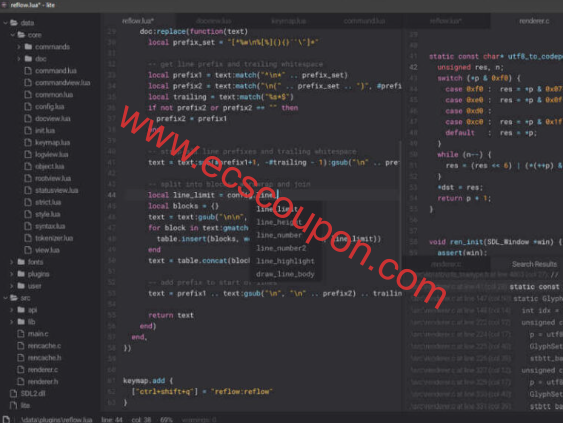
23、ash编辑器
ash是一个简单、干净的基于命令行的文本编辑器,其设计易于与现代键绑定一起使用,并且足够高效,可以同时管理大量文件,并具有广泛的现代功能。
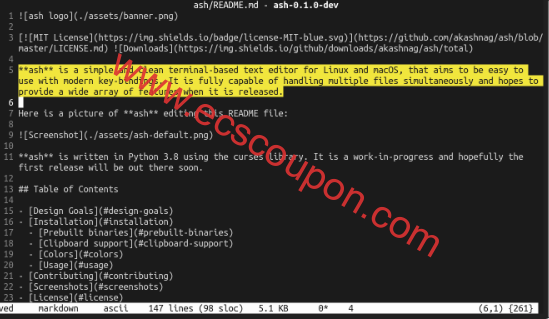
总结
实际上,在Linux系统中,有许多文本编辑器可供选择,每个都有其独特的特点和适用场景。本文列举的仅是一部分,在行业内相对比较受欢迎。希望大家找到一两款适合你自己的Linux文本编辑器。
总之,选择Linux文本编辑器通常取决于个人偏好、编辑需求以及学习曲线的接受程度,适合自己的才是最好用的编辑器。
 趣云笔记
趣云笔记


























